用PHPstudy一键搭建
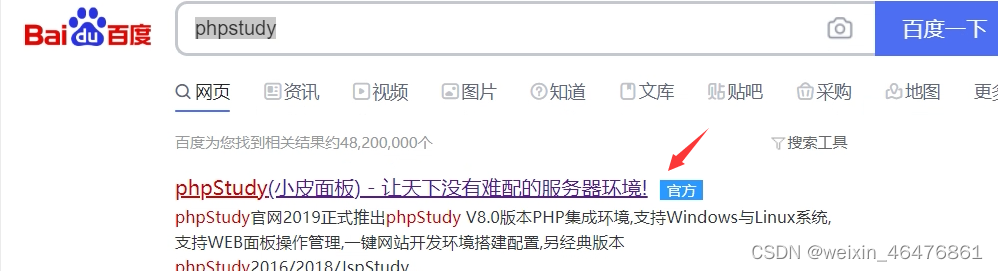
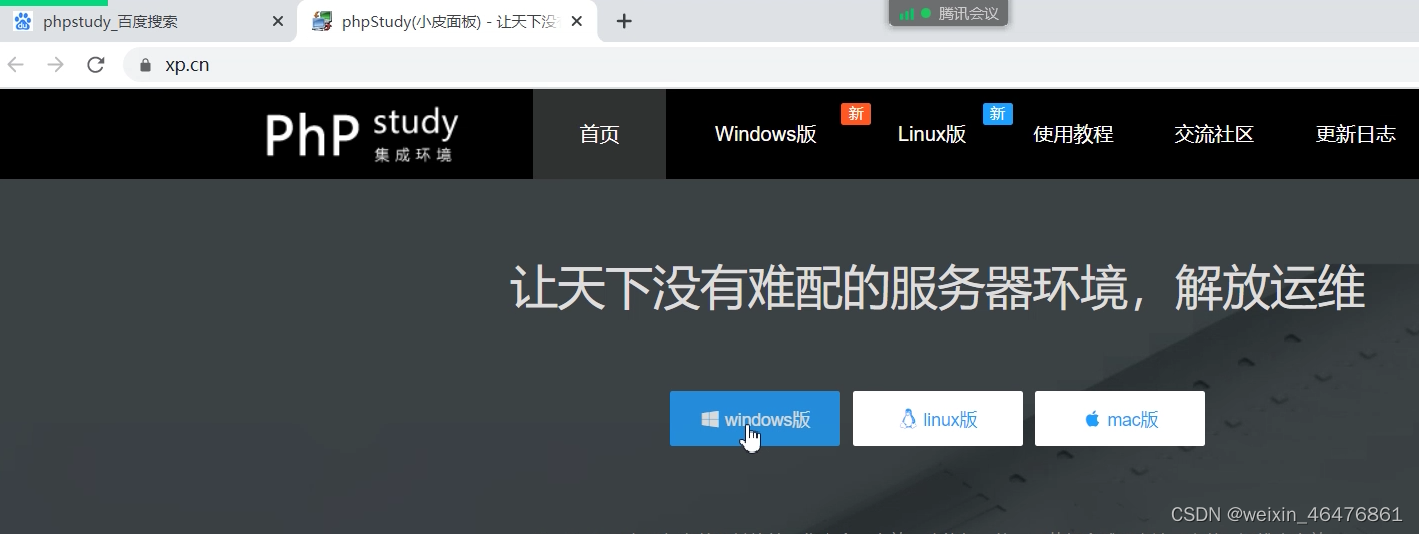
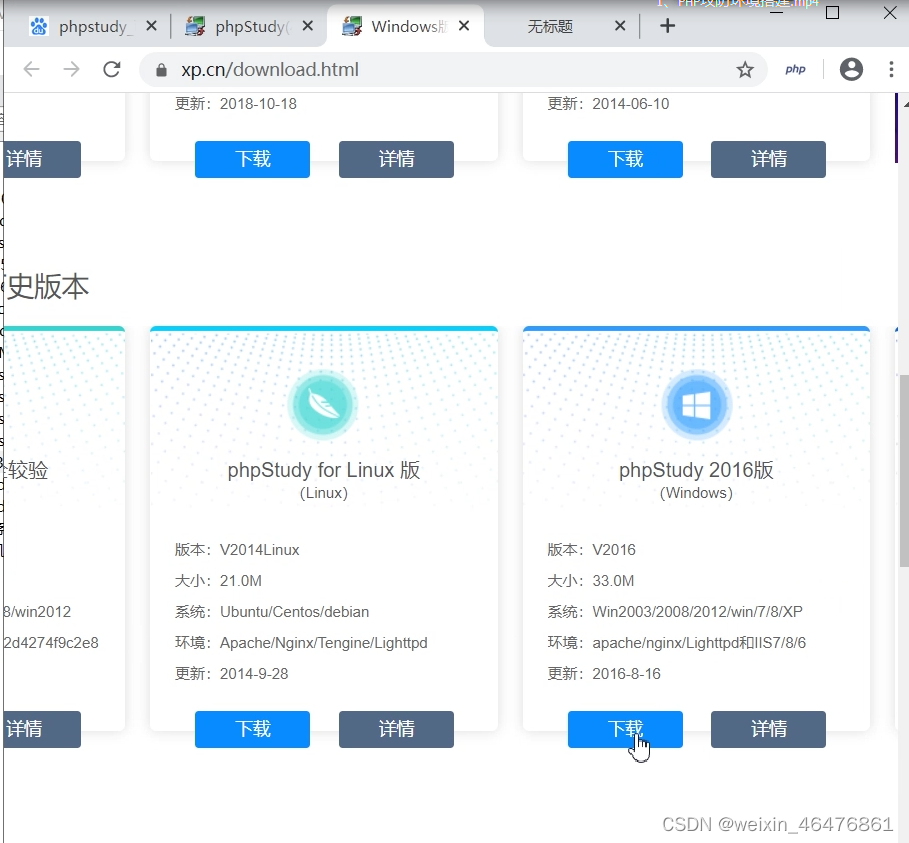
双击安装
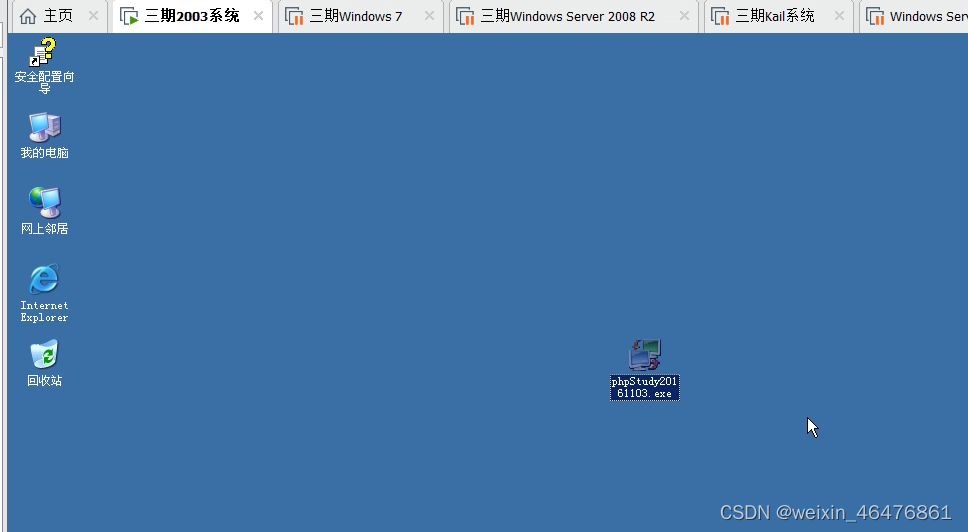
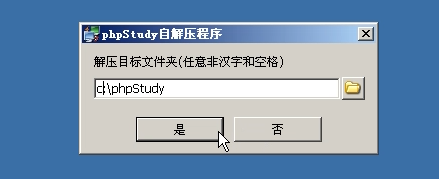

出现如下界面就ok

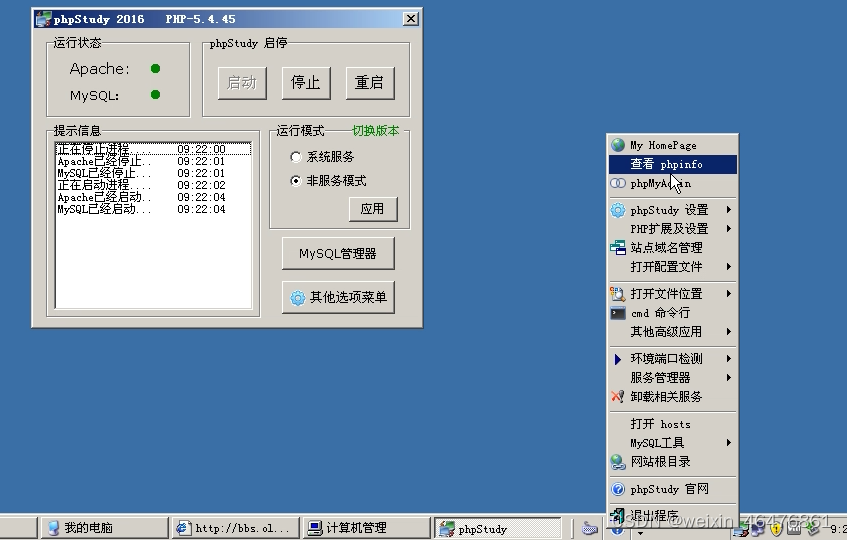
出现这个页面就没问题
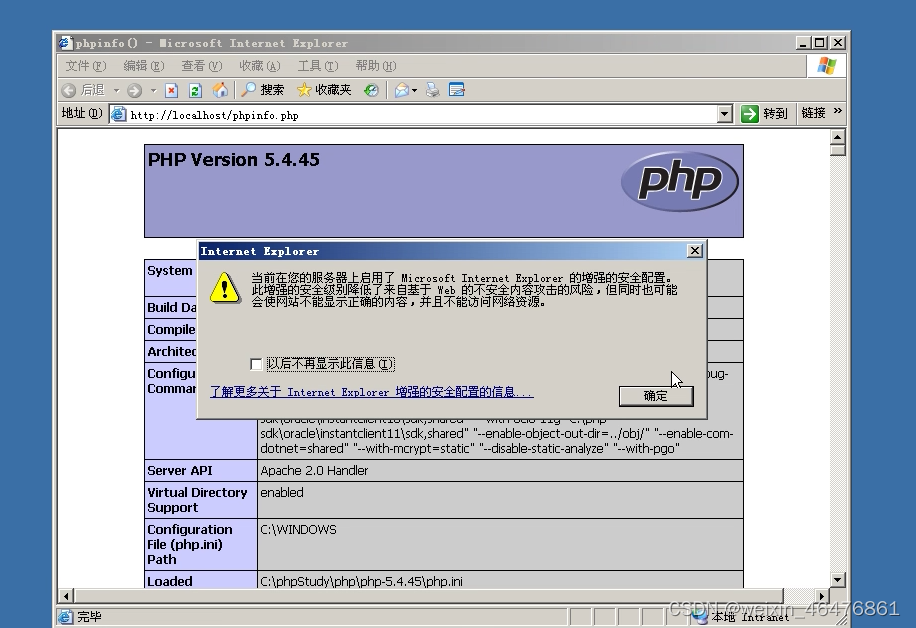
四个文件拖进来,phpcms那个文件如下下图
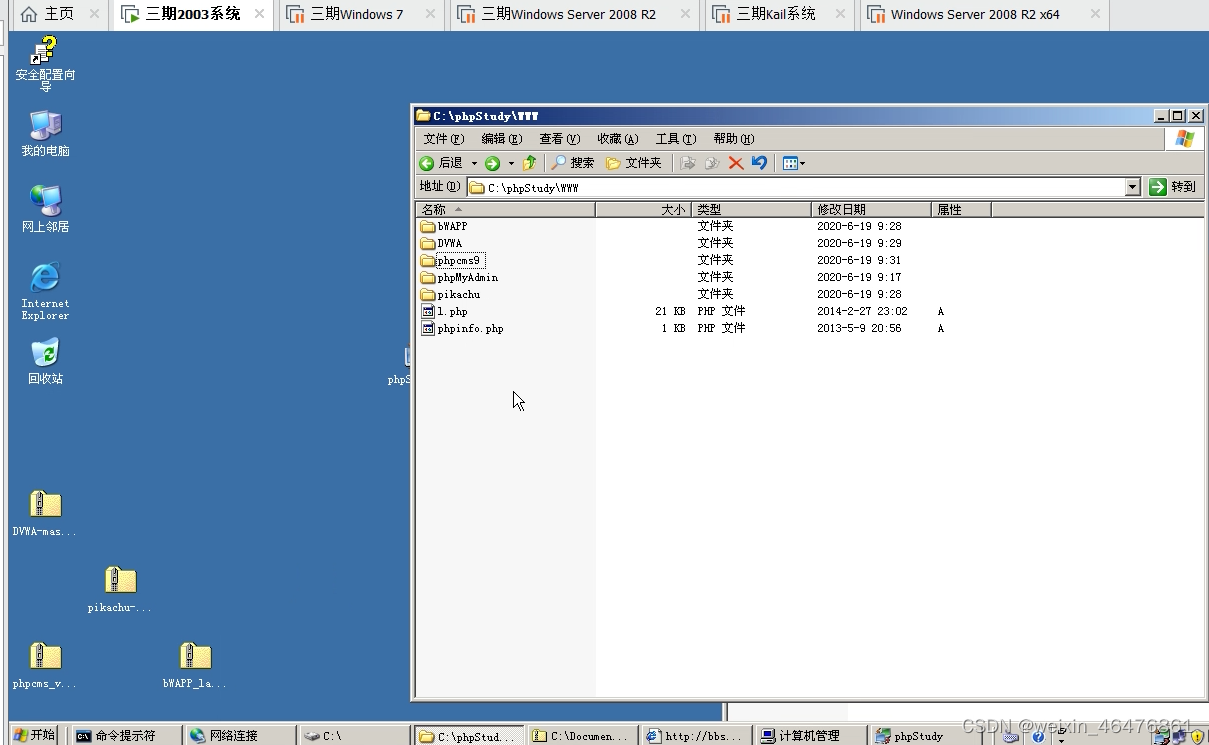
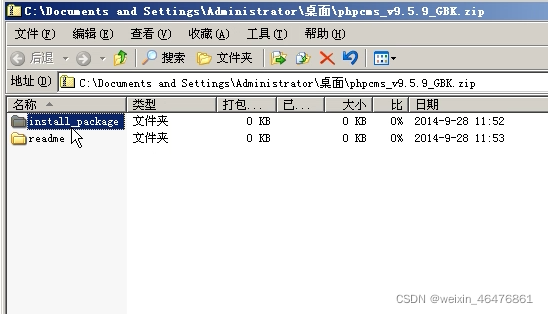
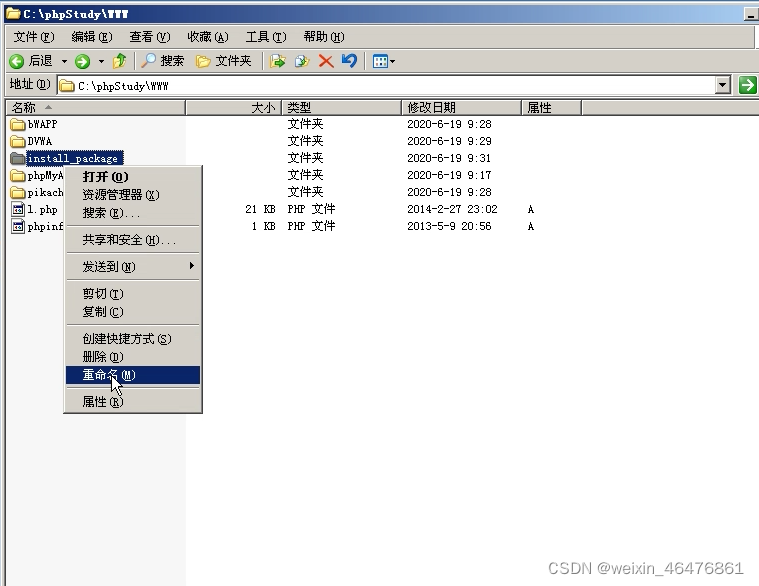
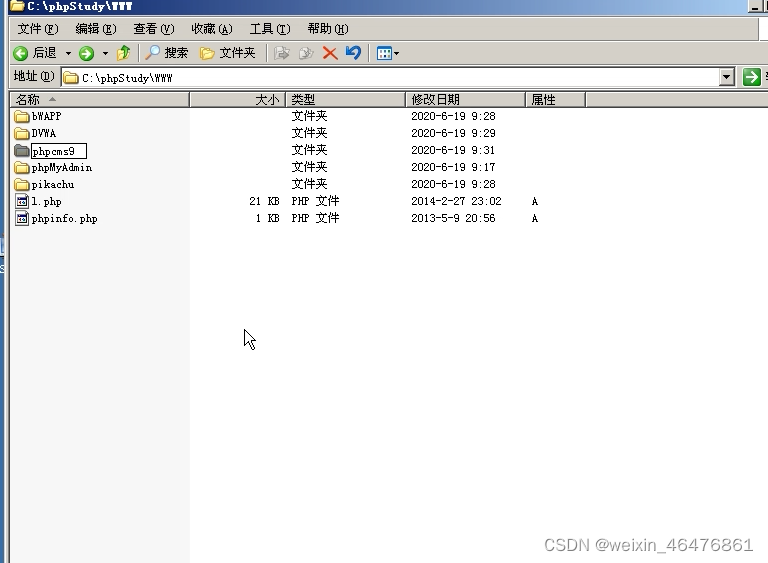
查一下ip地址
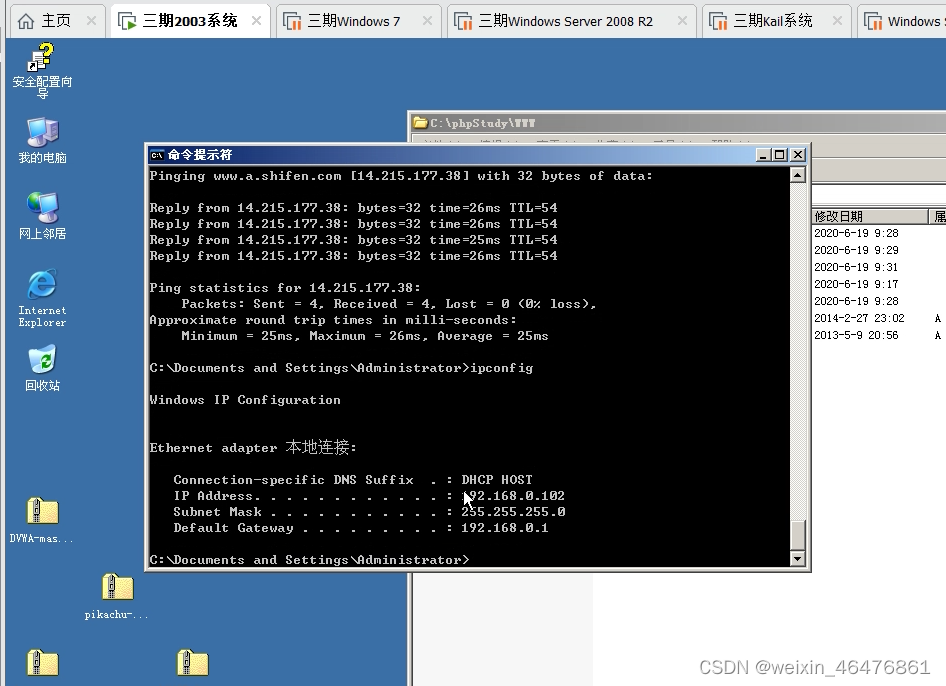
php网站的端口号在这里
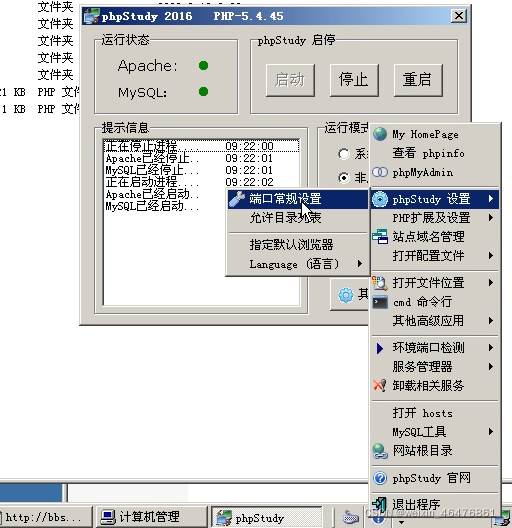
可以看到默认端口是80,网站根目录是www,如果Apache是红色的,就说明可能是端口冲突了,换一个就行
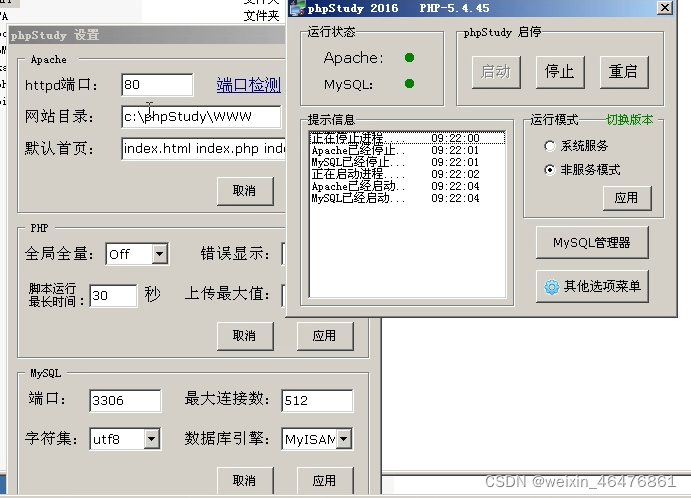
看看ip地址页面,这个php探针就是这个l.php
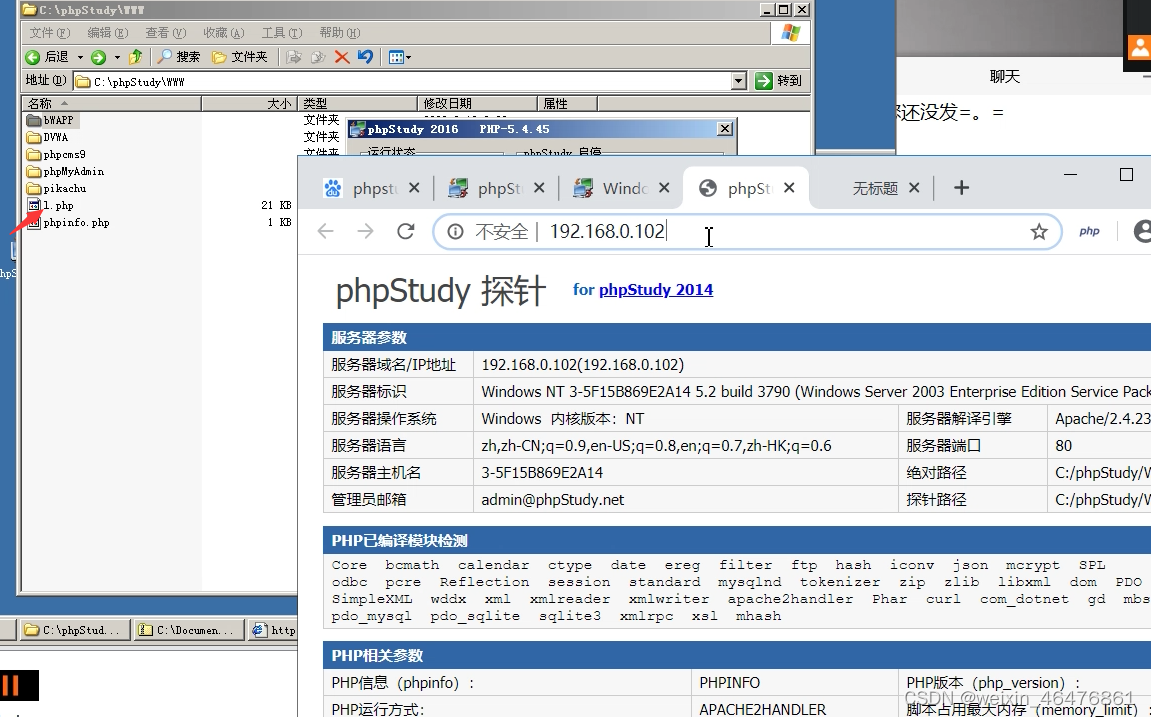
输入如下,回车

按照提示去找这个connect-i
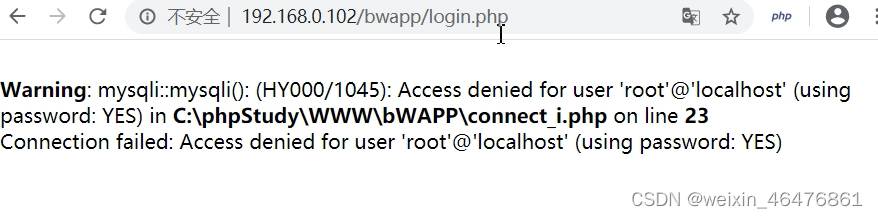
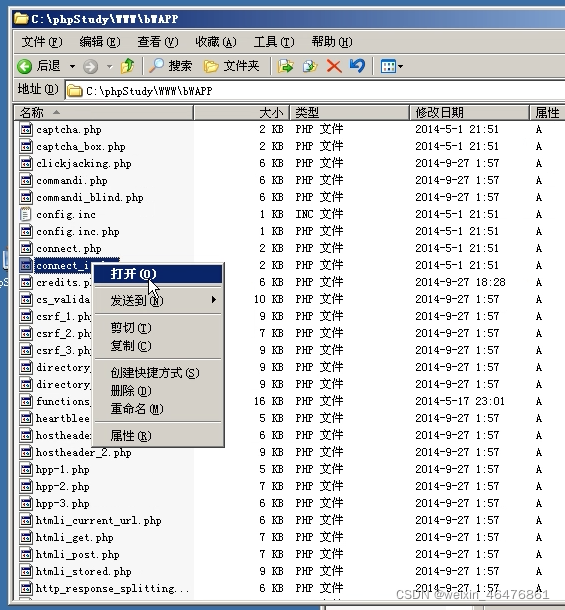
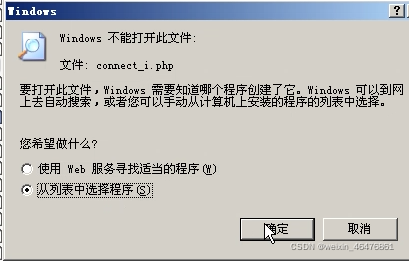
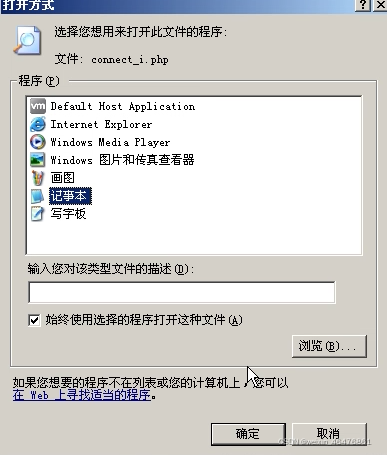
可以看到配置的文件在include函数这里,去找这个文件
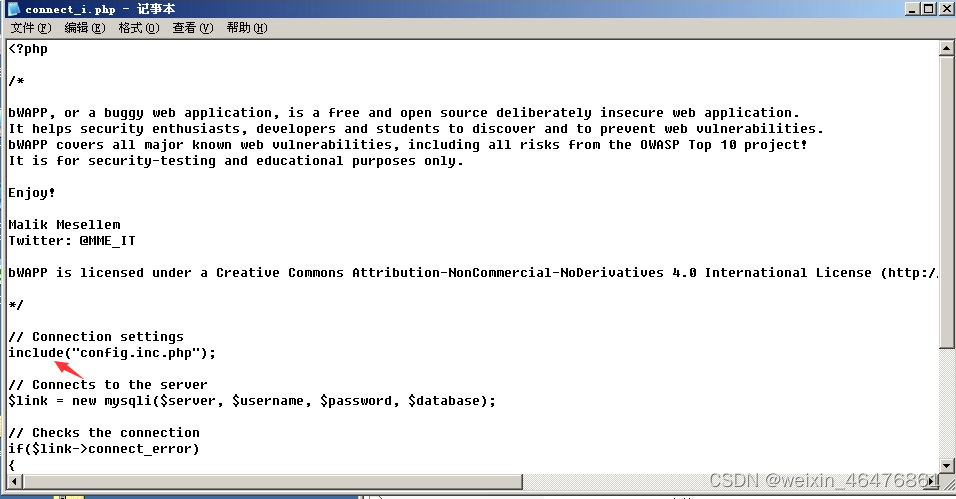
打开这个文件
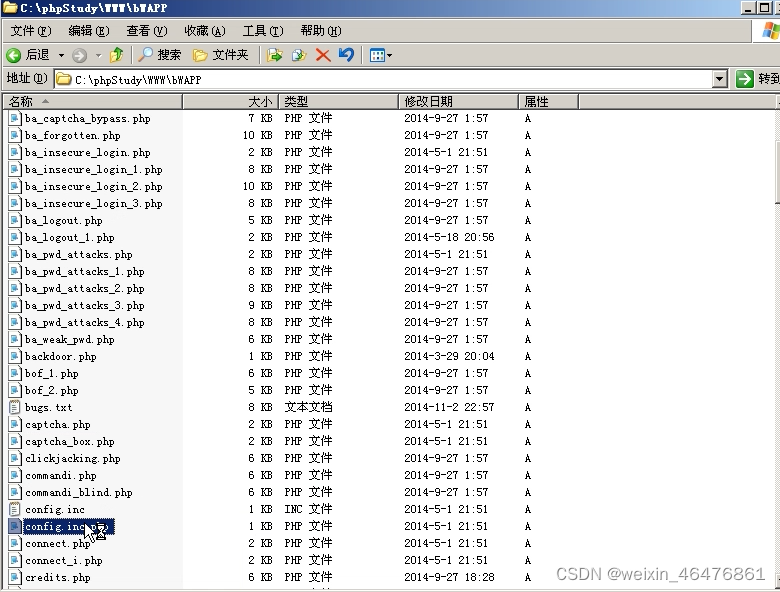
加个密码root,保存
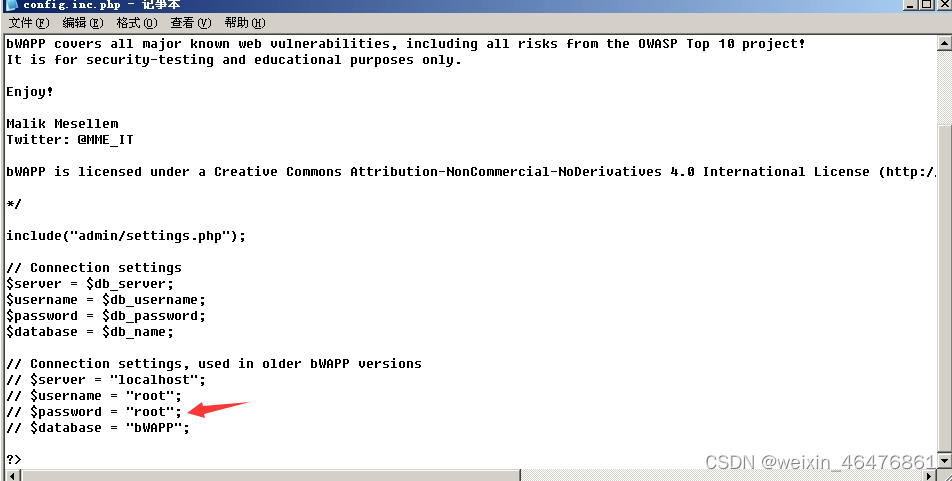
又看到一个包含文件
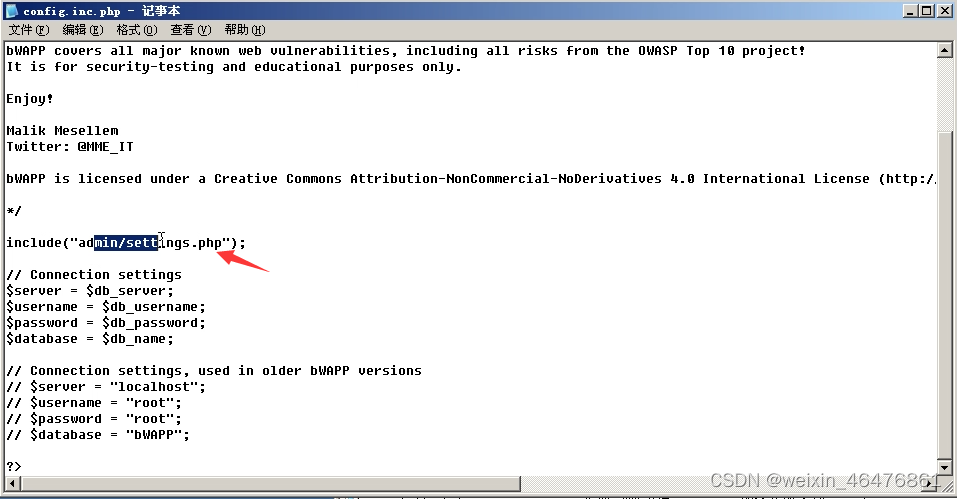
打开
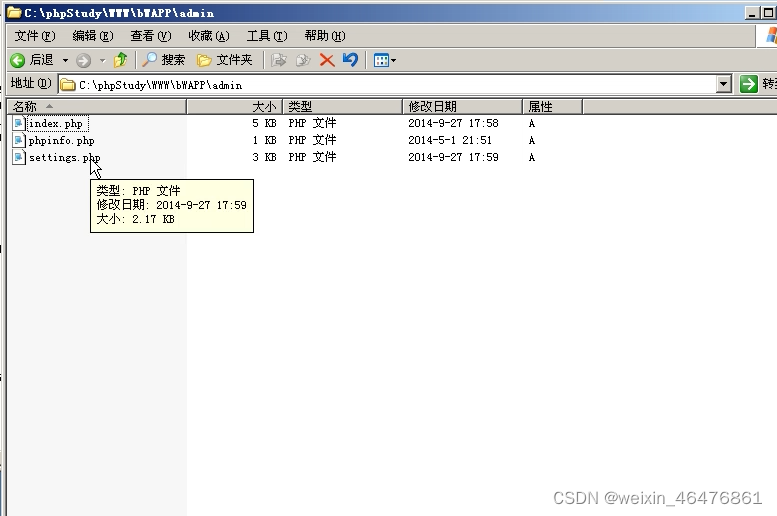
密码改为root
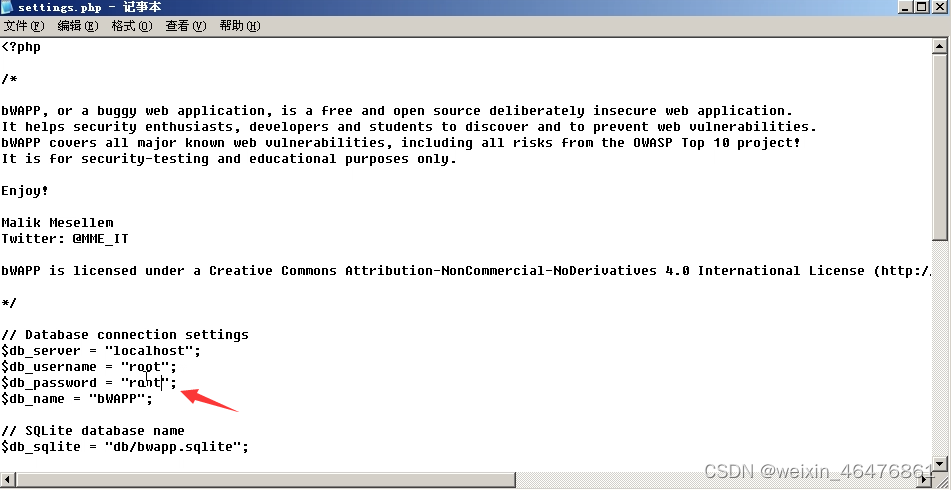
看到登录网站的账号密码
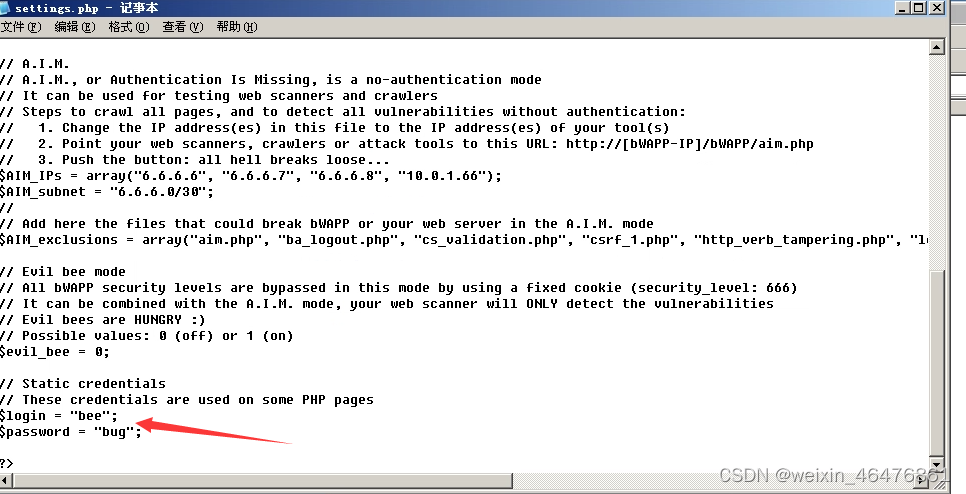
再到这个页面,点击刷新
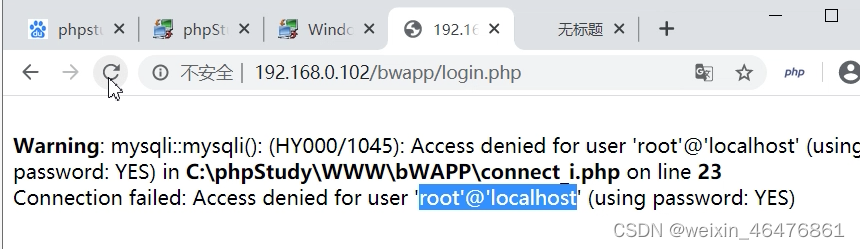
如下页面,说明还没安装数据库
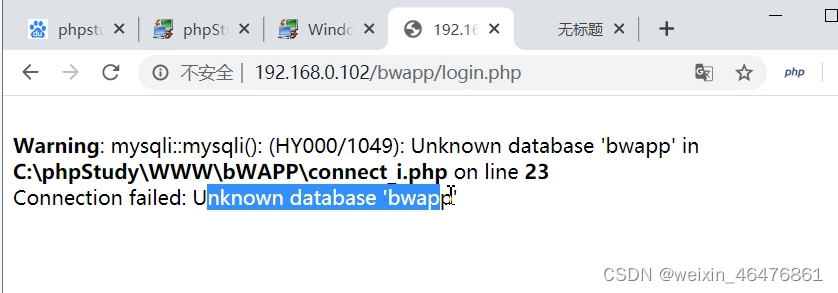
找到这个
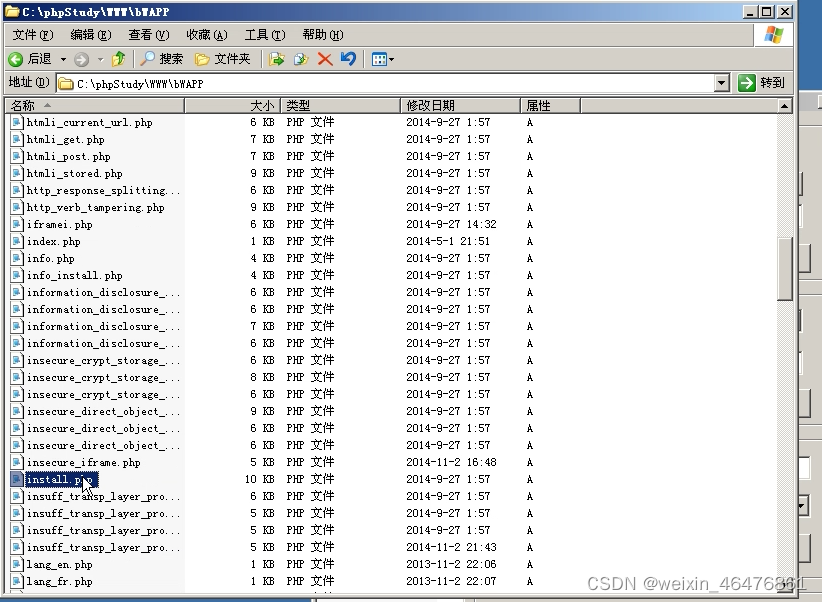
地址改成这个
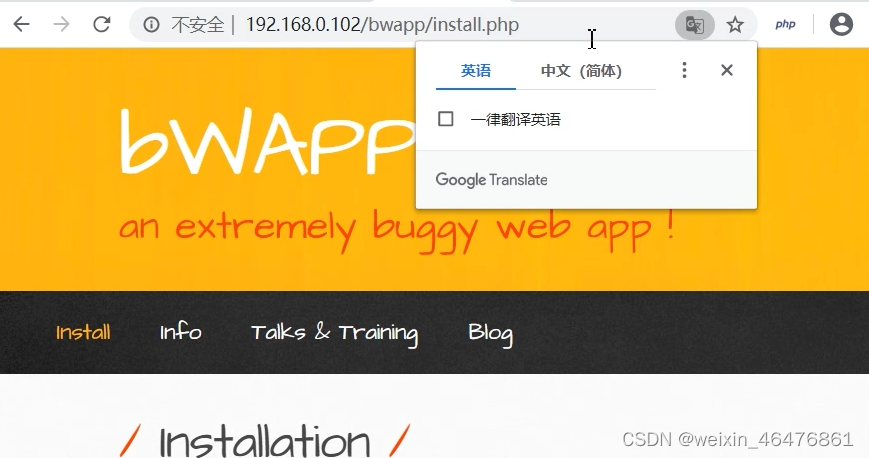
点击这里
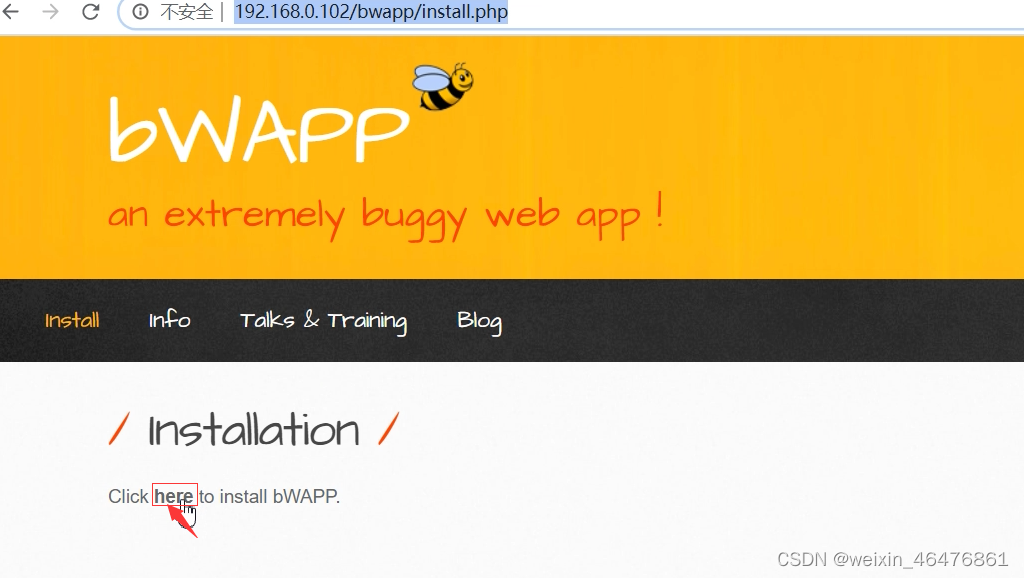
安装好之后点击这个
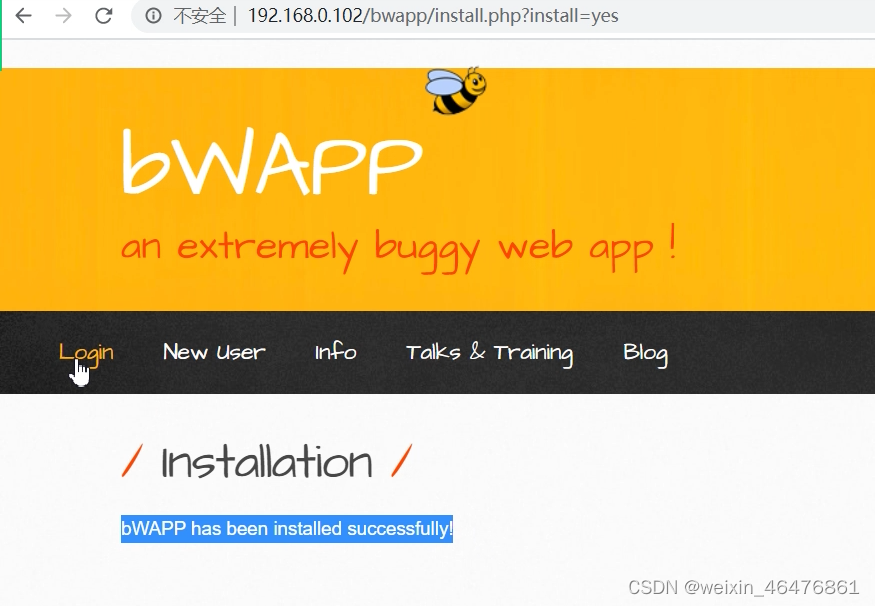
输入如下,密码为bug

可以看到就有很多实验可以做了
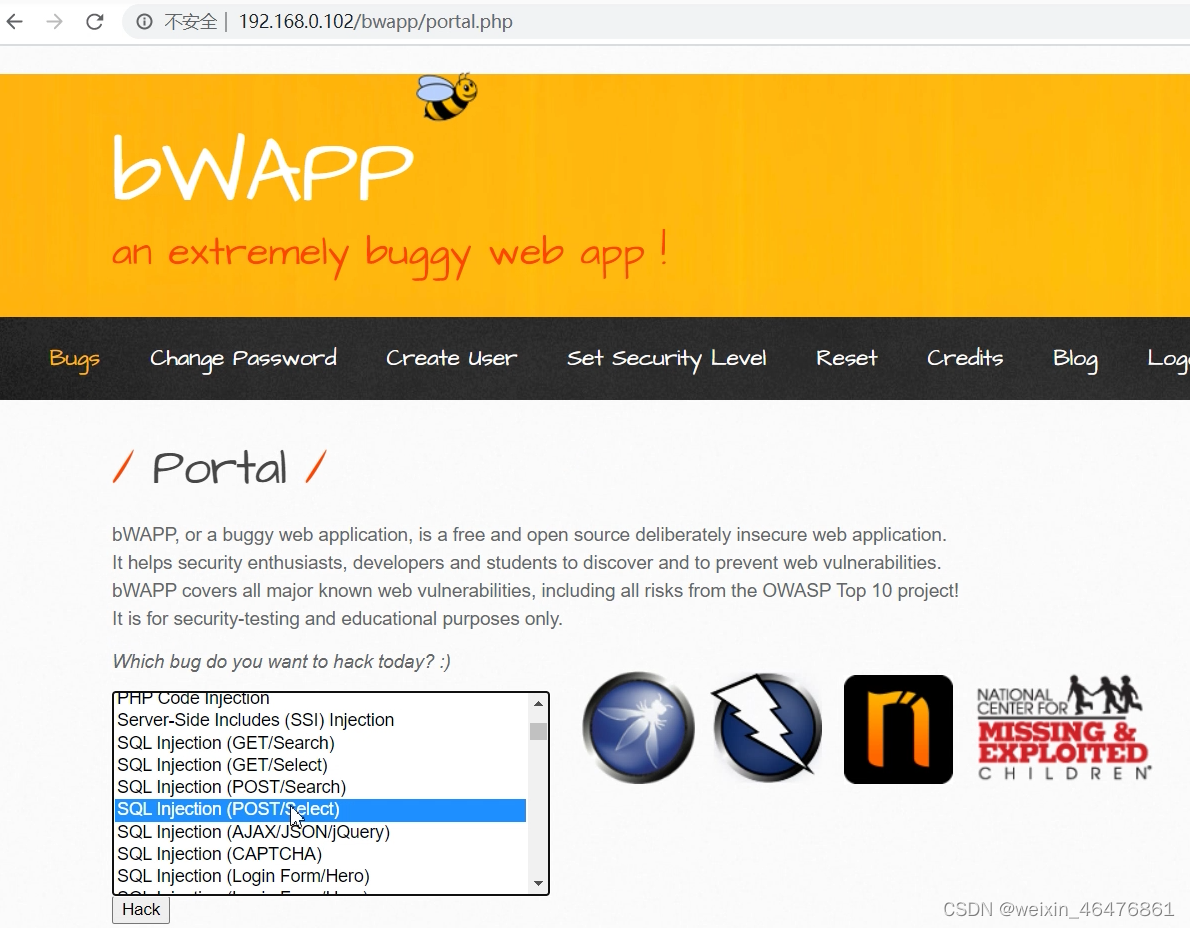
这个网站就搭建完成了
开始搞dvwa

按照提示拷贝一下这个文件
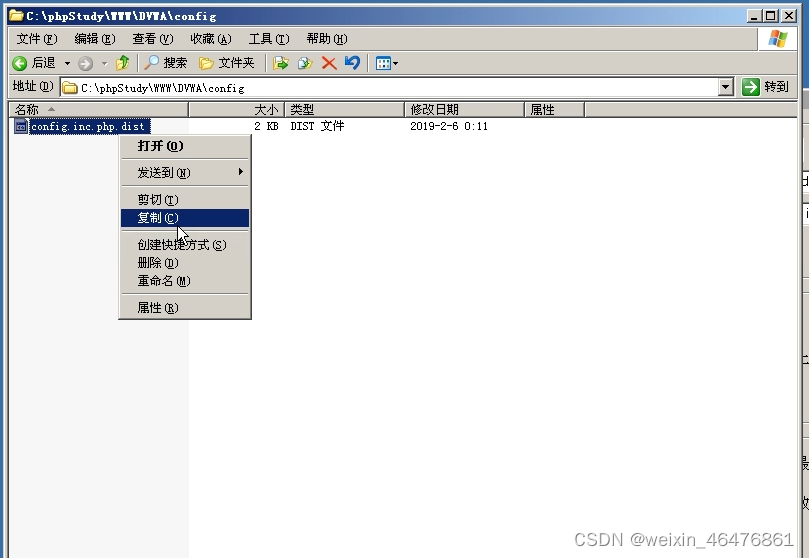
对原文件进行重命名

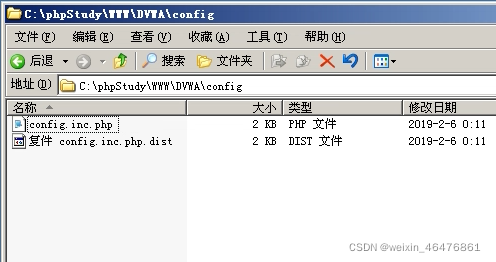
打开这个文件修改一下密码,保存
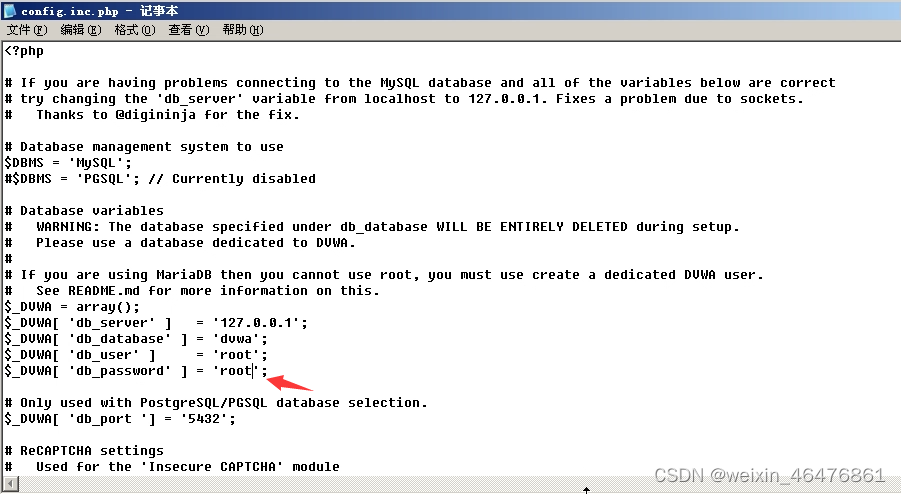
刷新一下
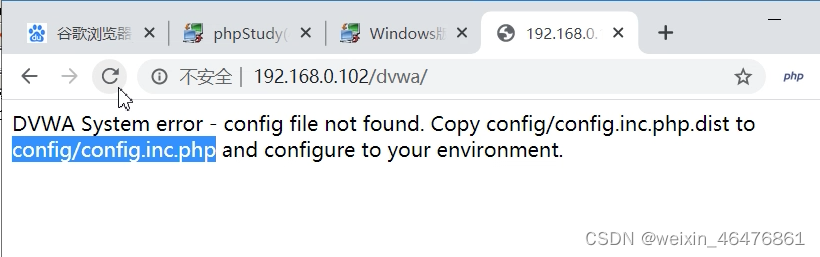
看到这有个功能是红色的,未打开
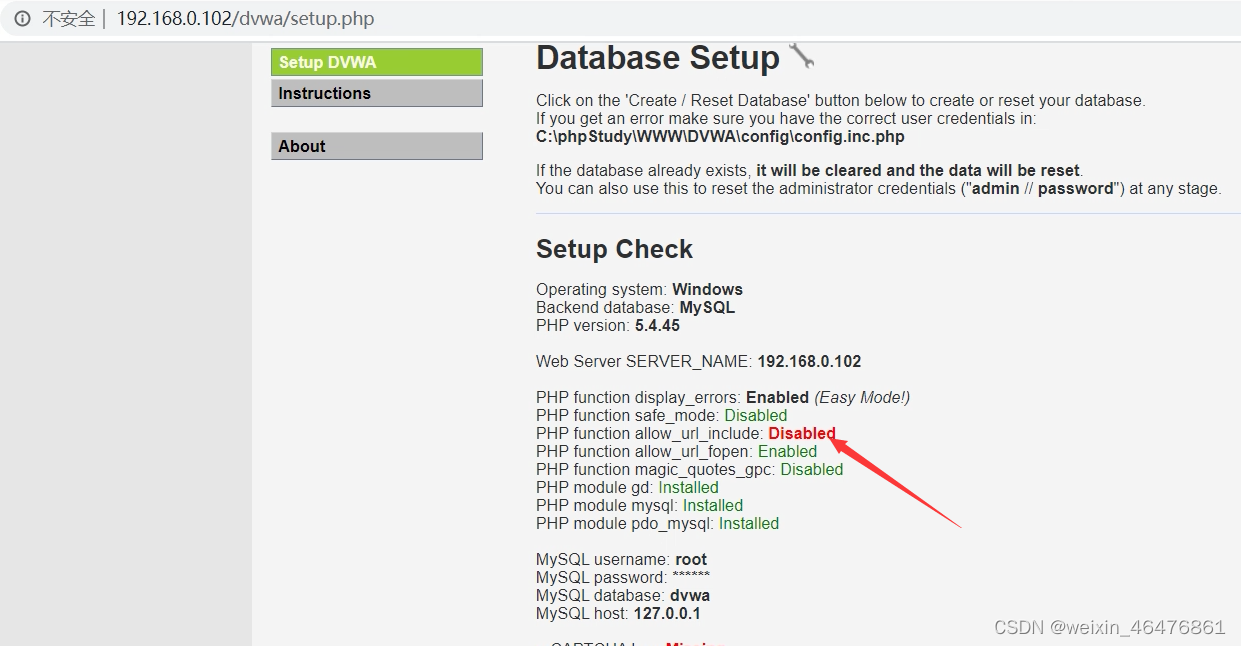

勾选这个
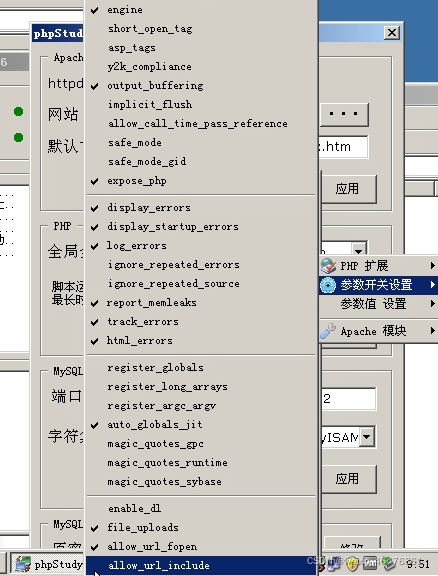
刷新一下
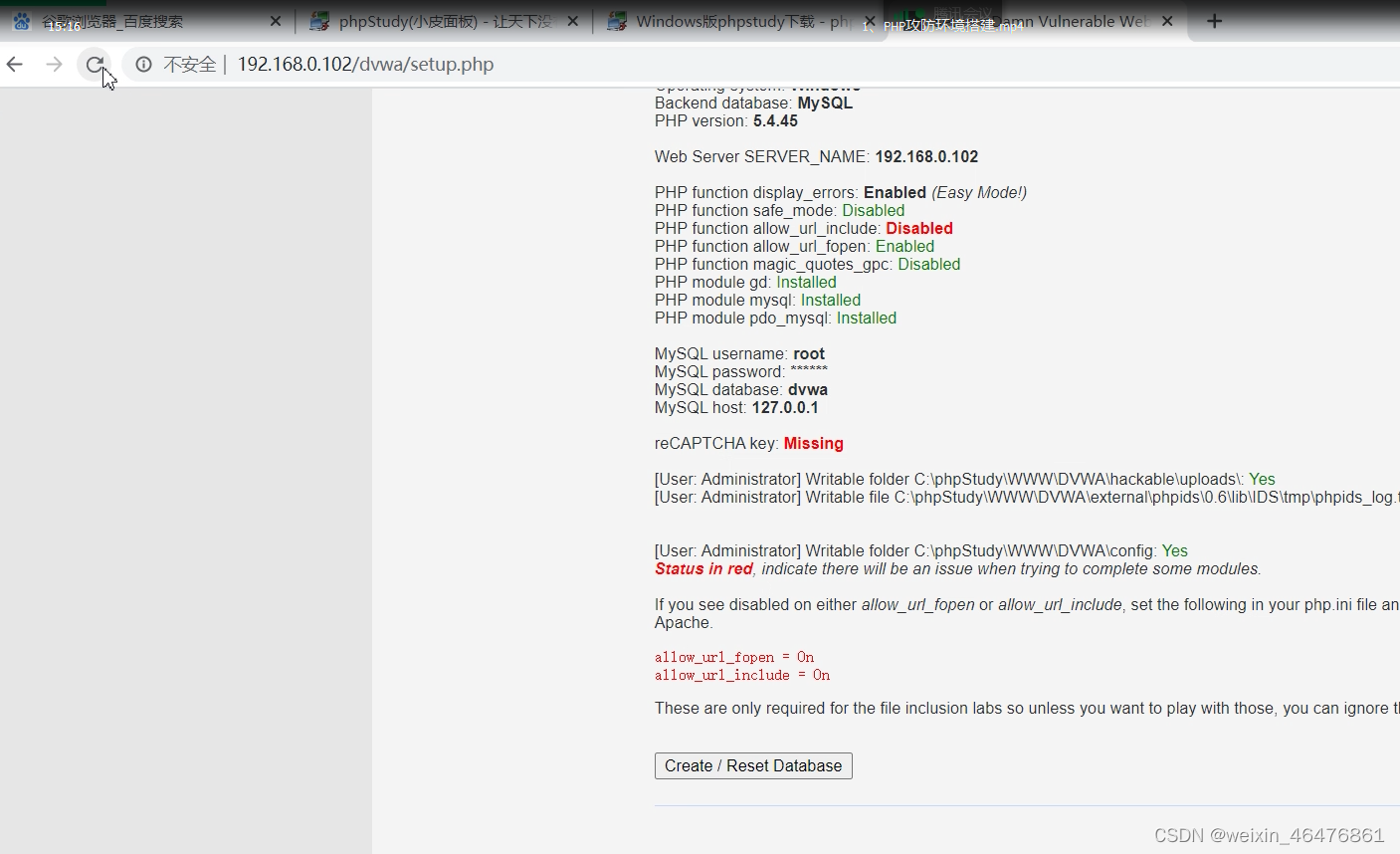
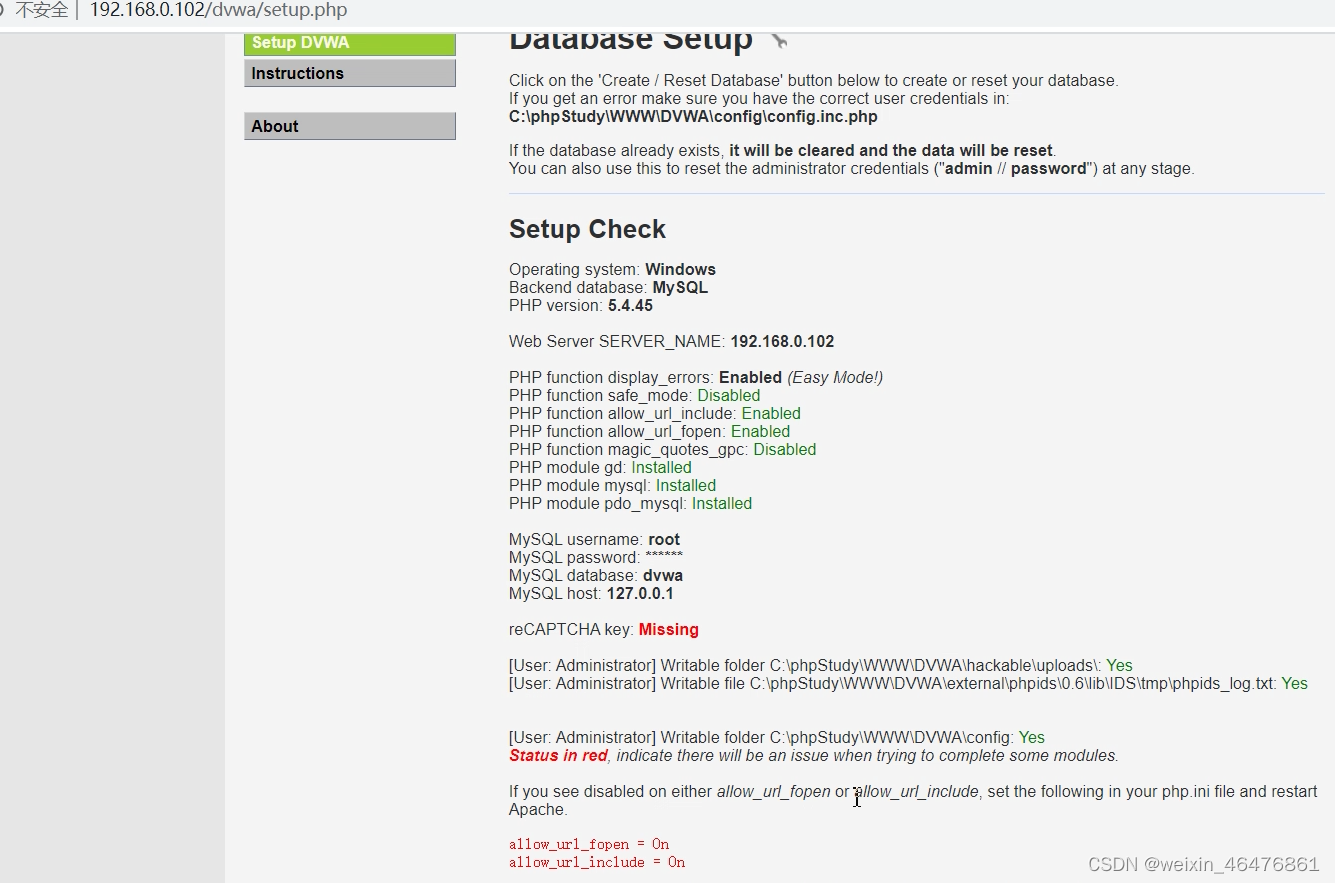
点击这个
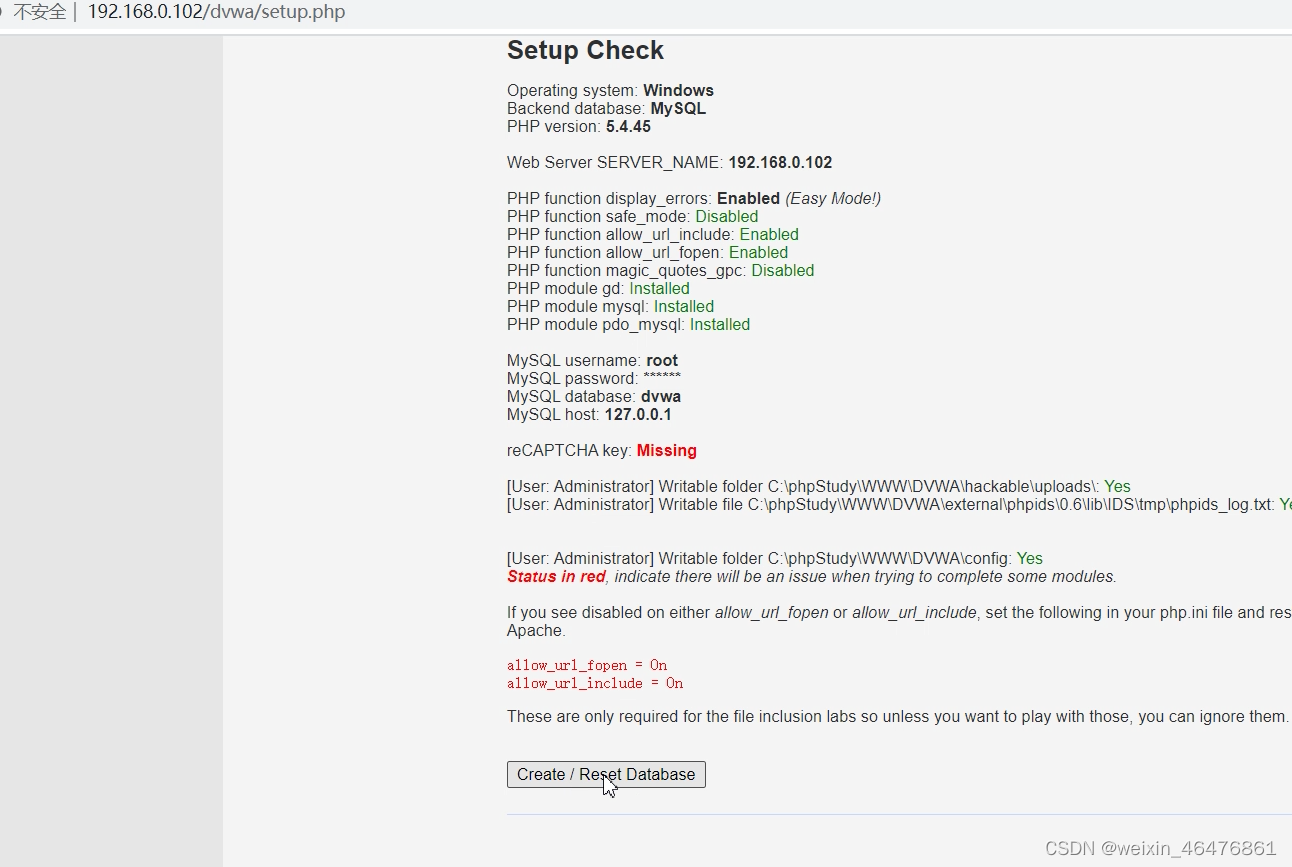
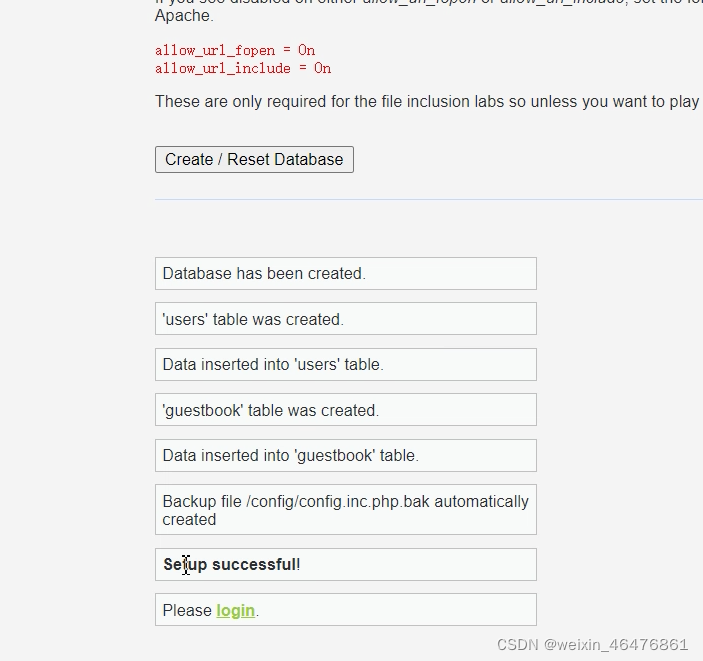
用户名admin,密码password,然后点击login
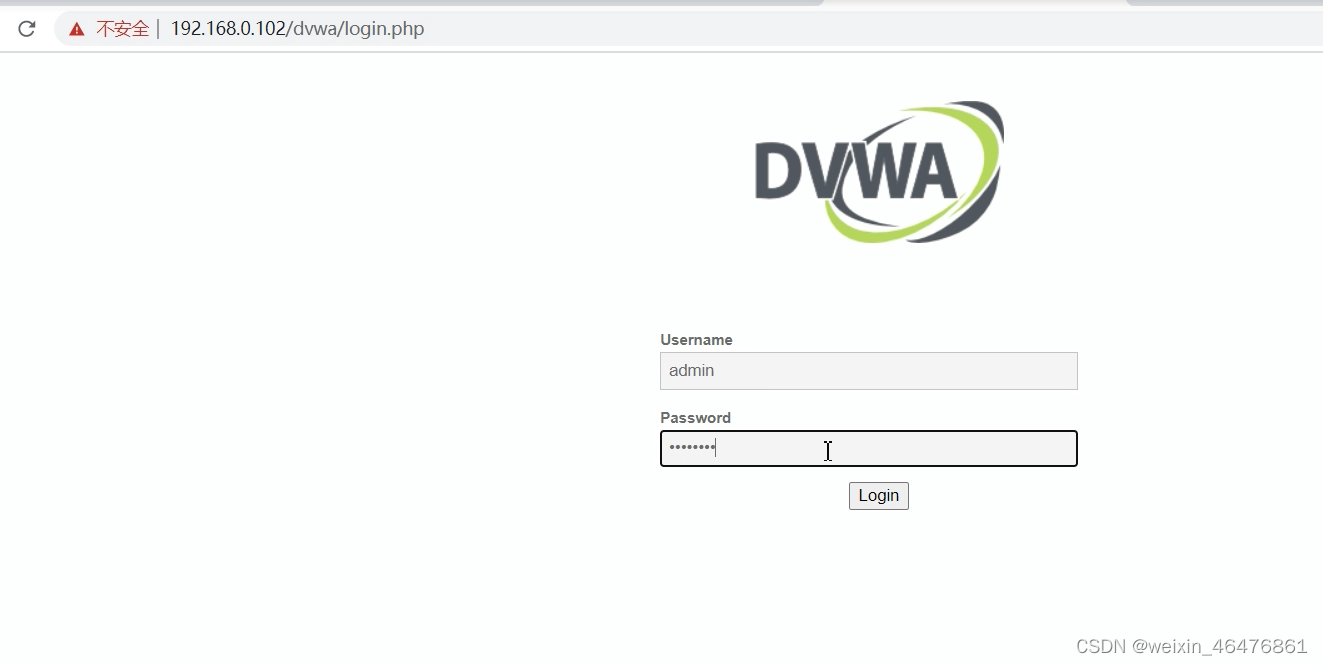
然后就可以做试验了
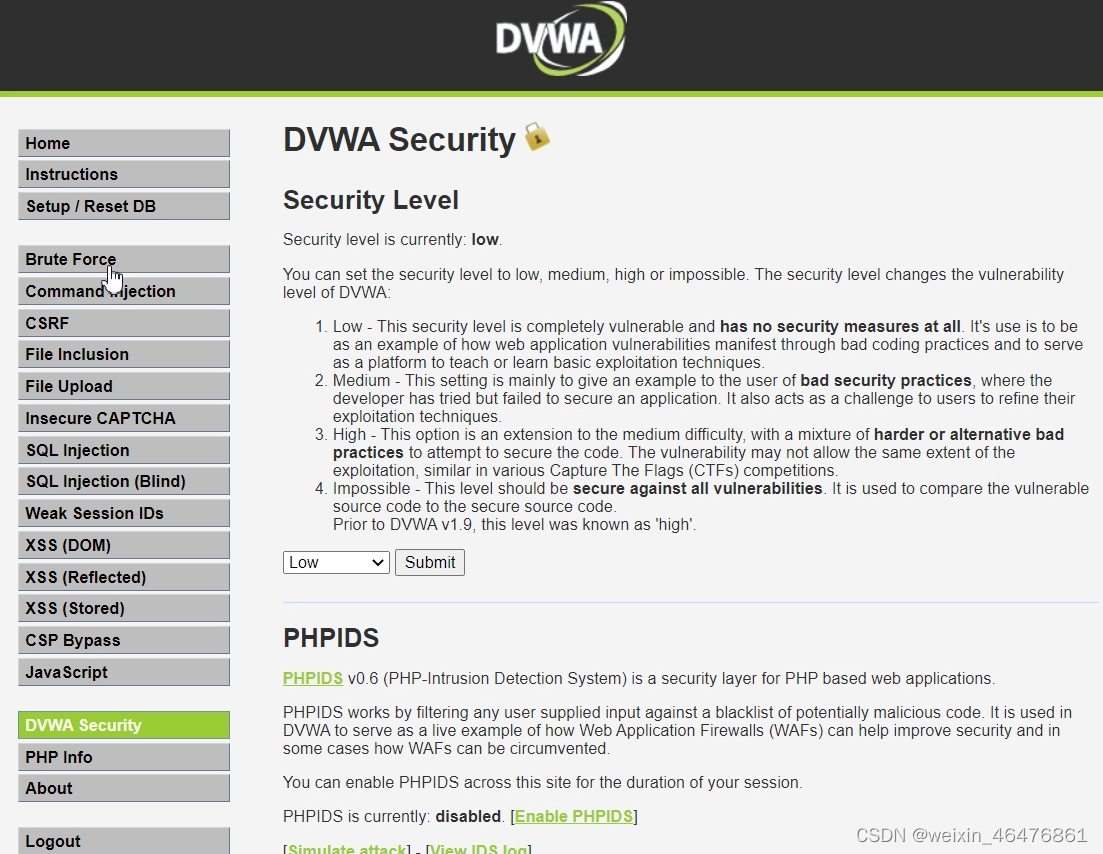
开始搭建pikachu
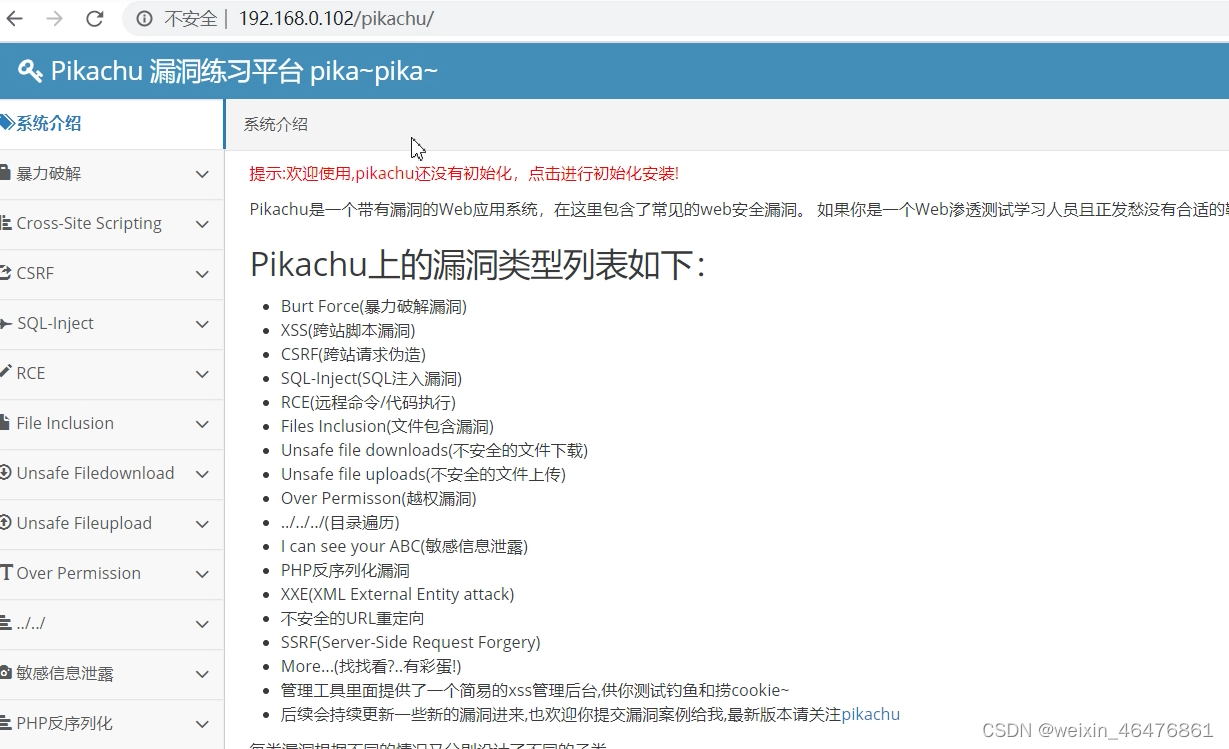
点击这里初始化
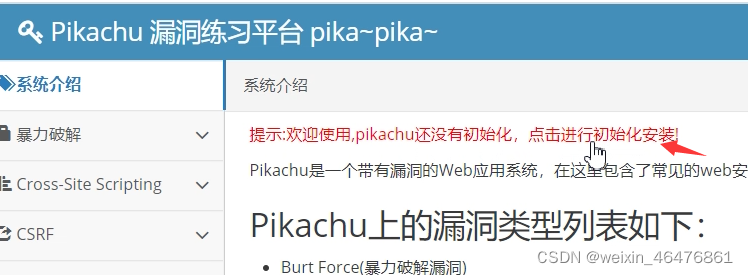

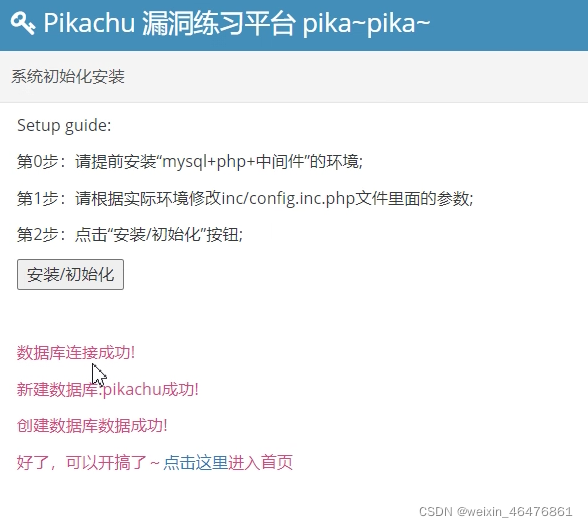
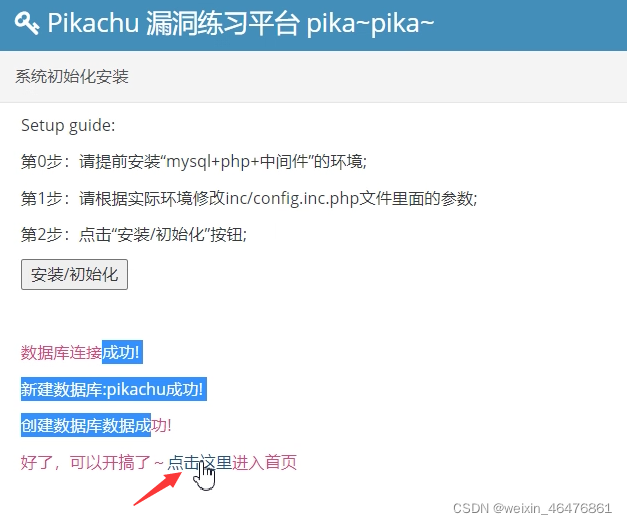
可以做试验了
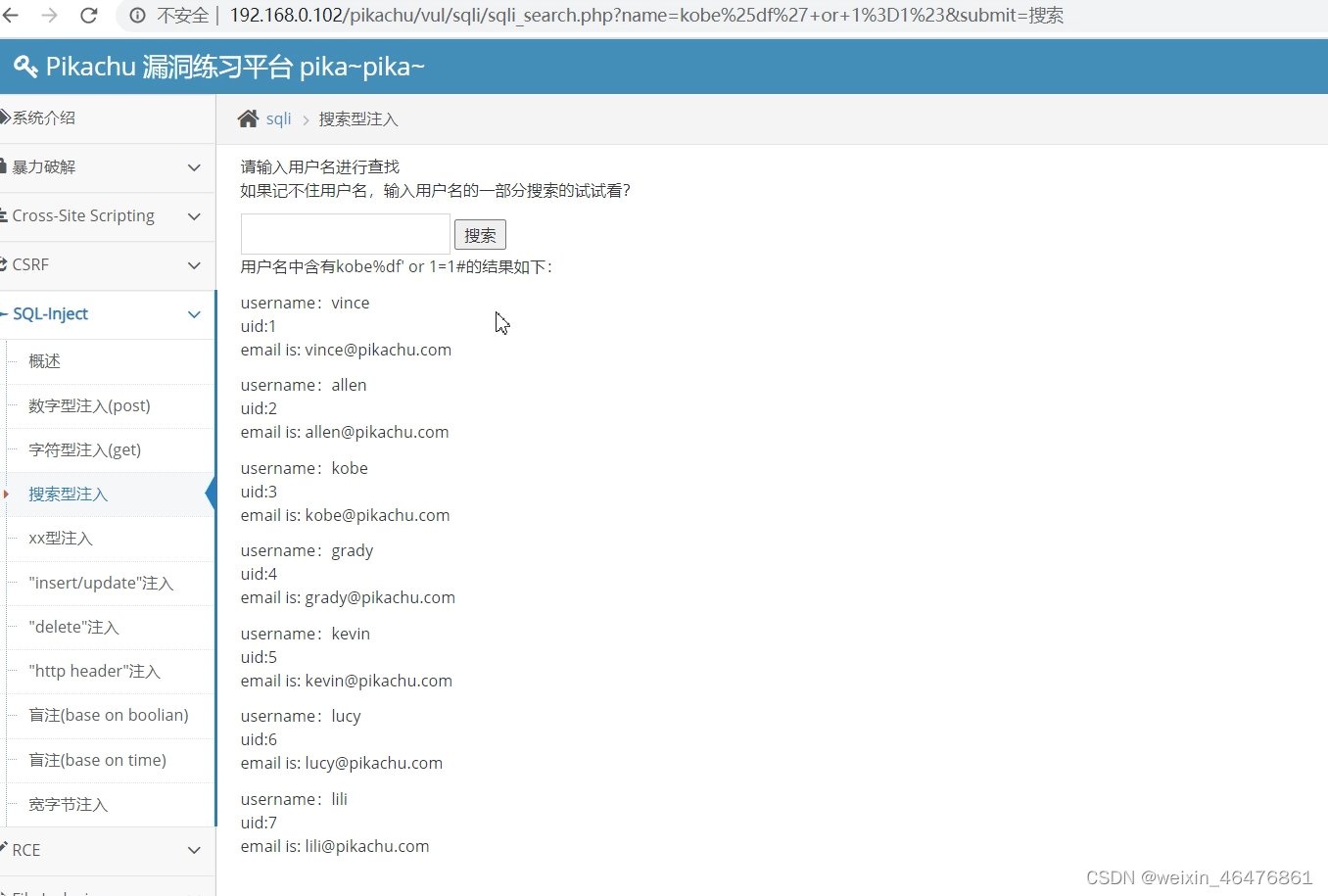
开始搭建phpcms9

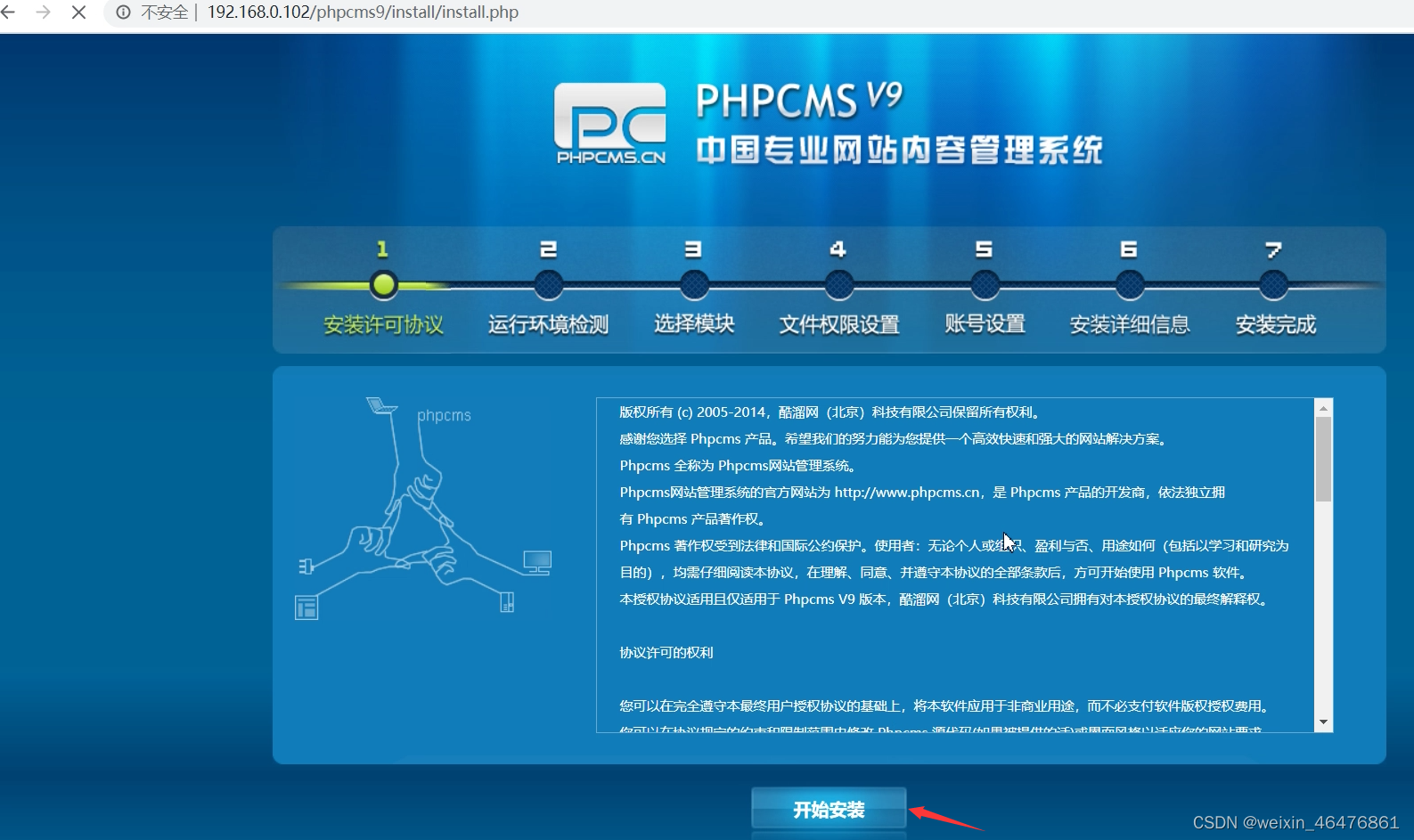
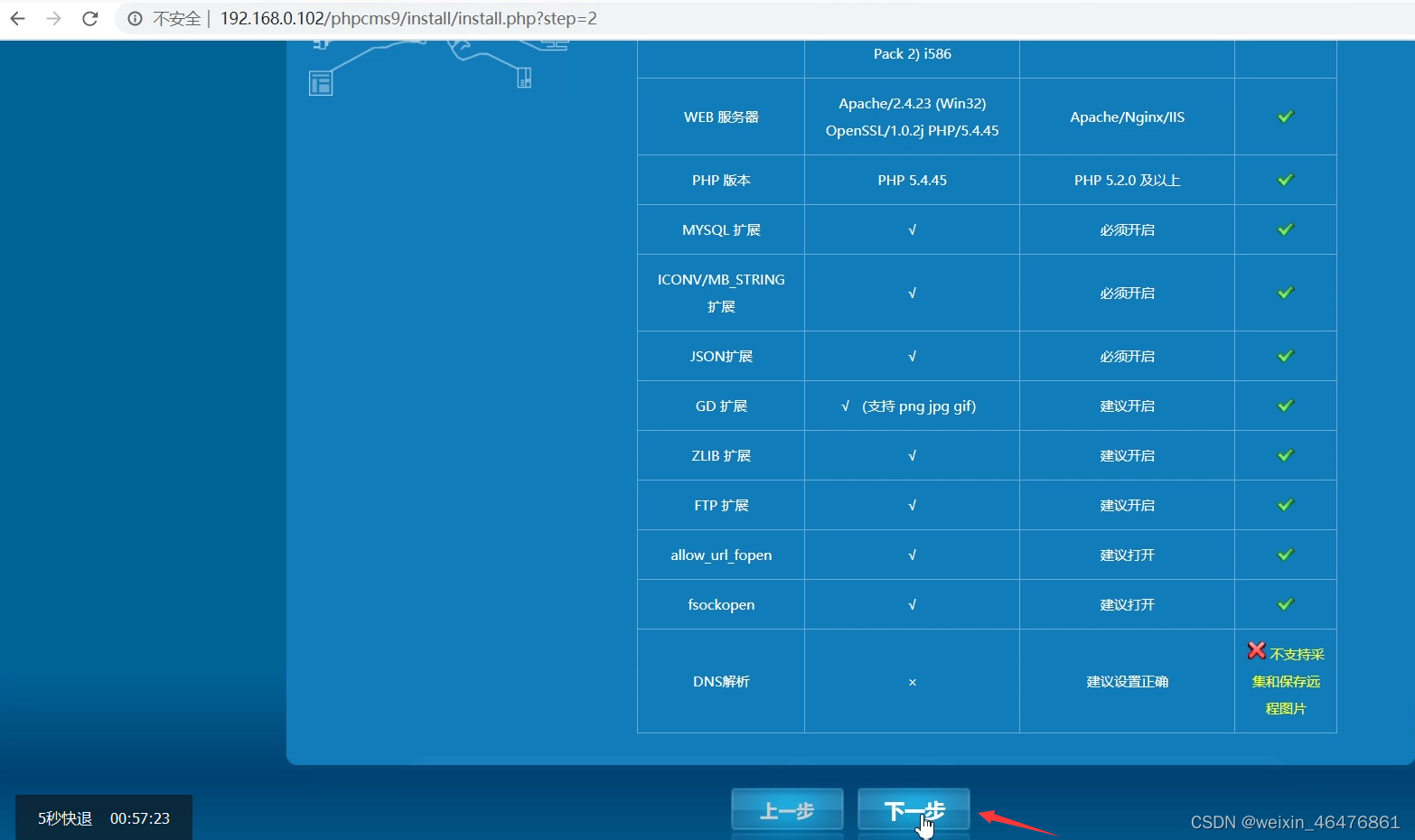
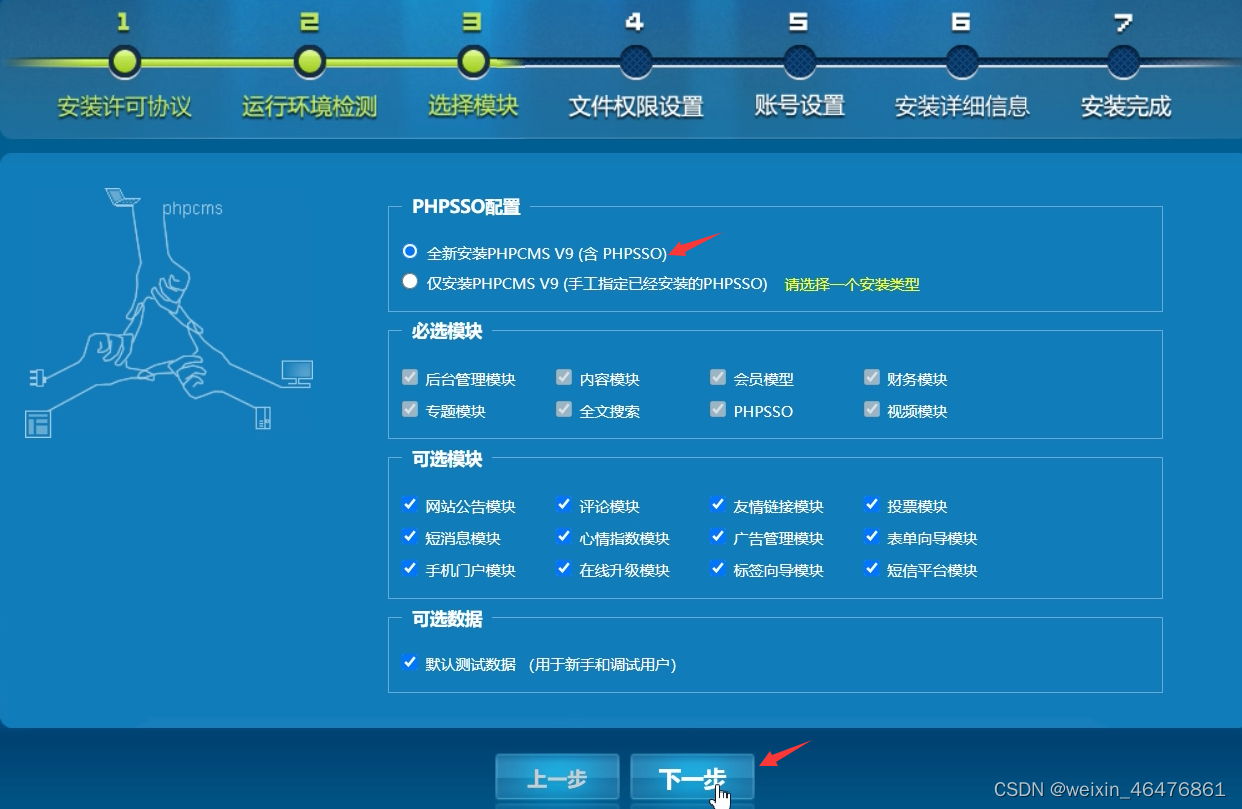
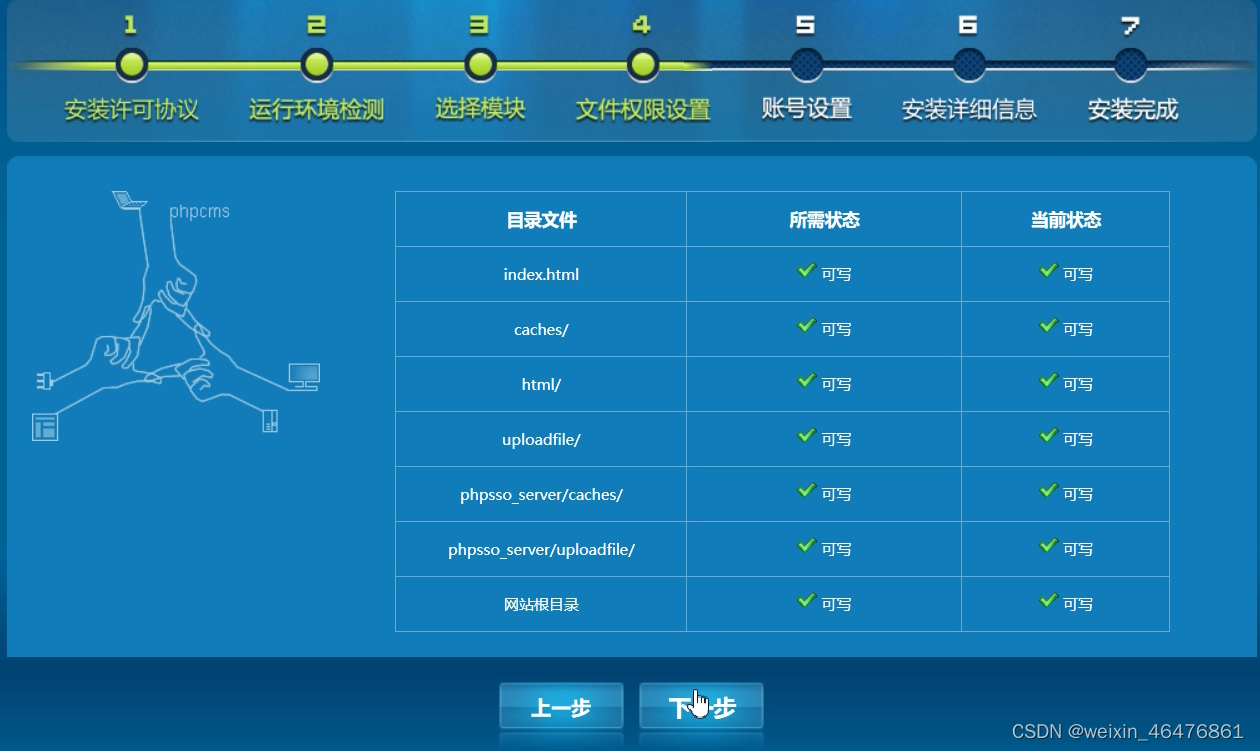
数据库账号root密码root, 管理员账号admin密码admin888,邮箱随便填
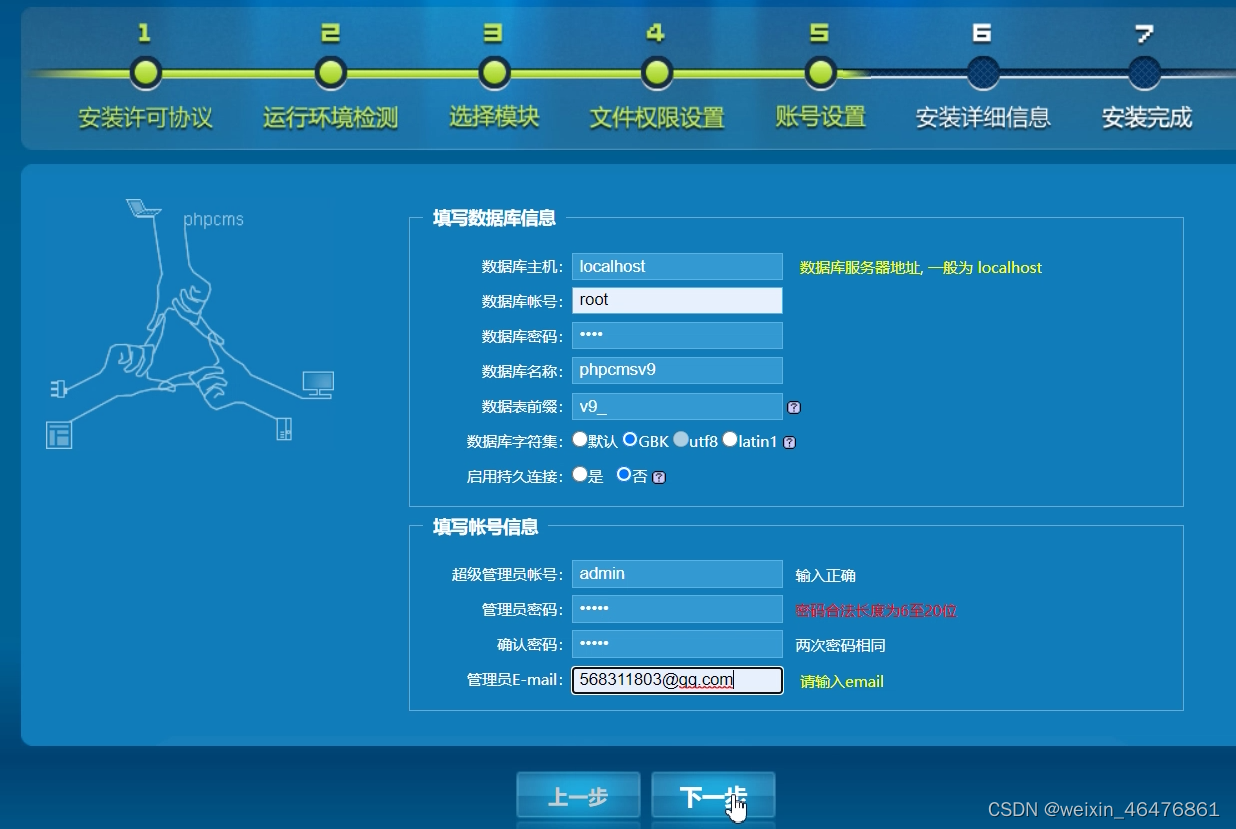

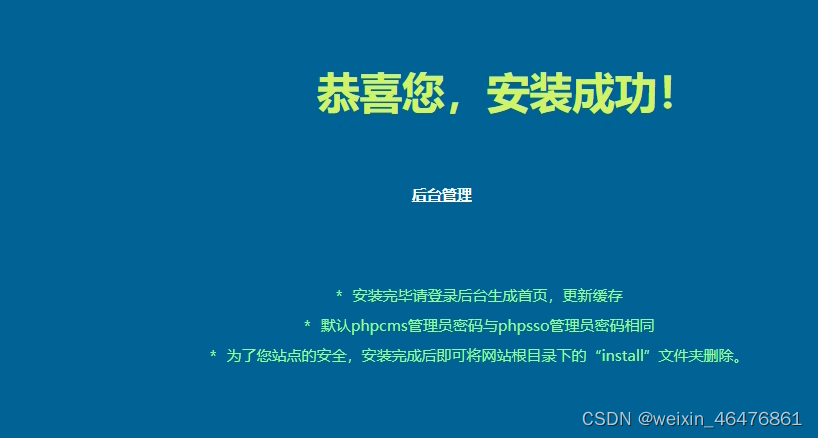
看一下网站前端

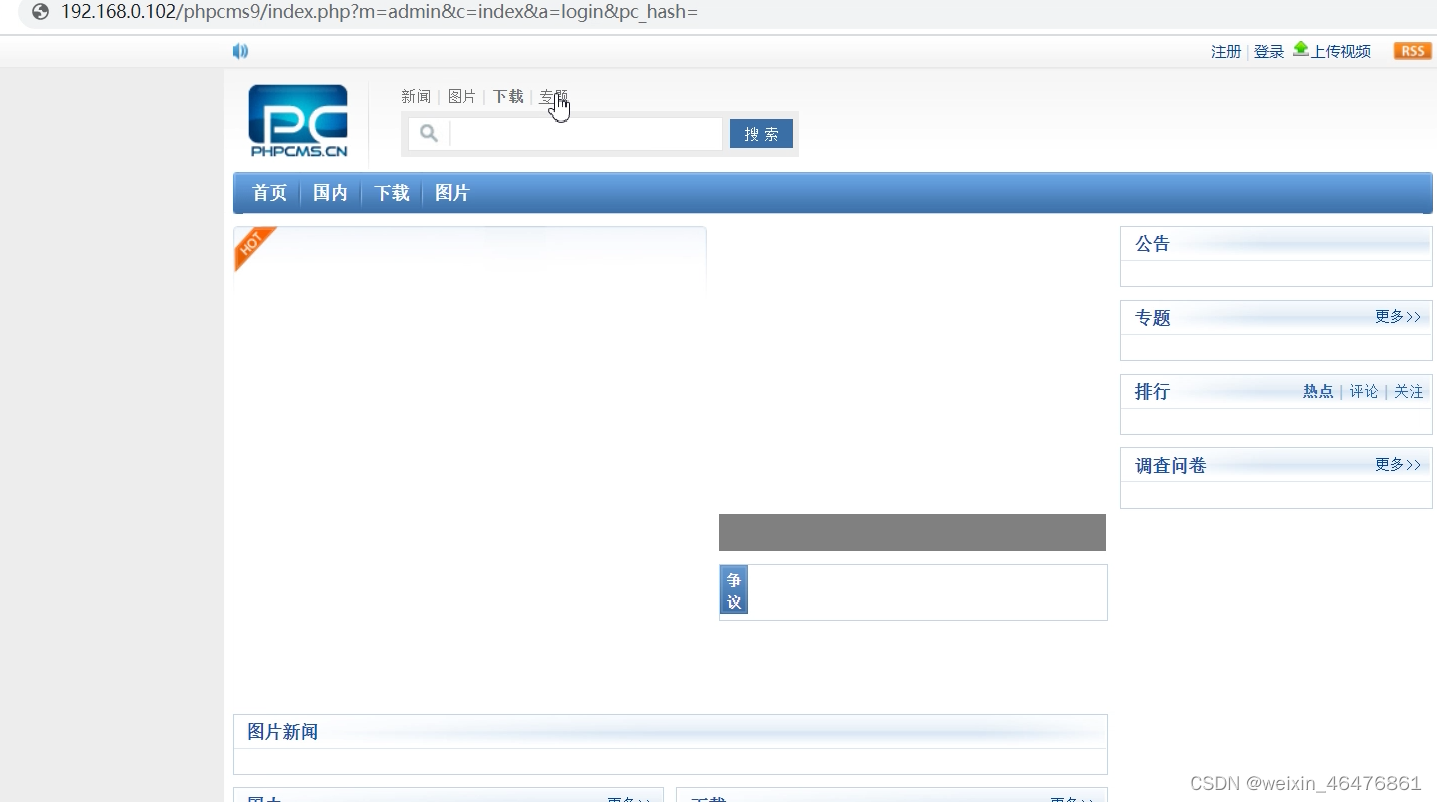
看一下后台

密码admin888

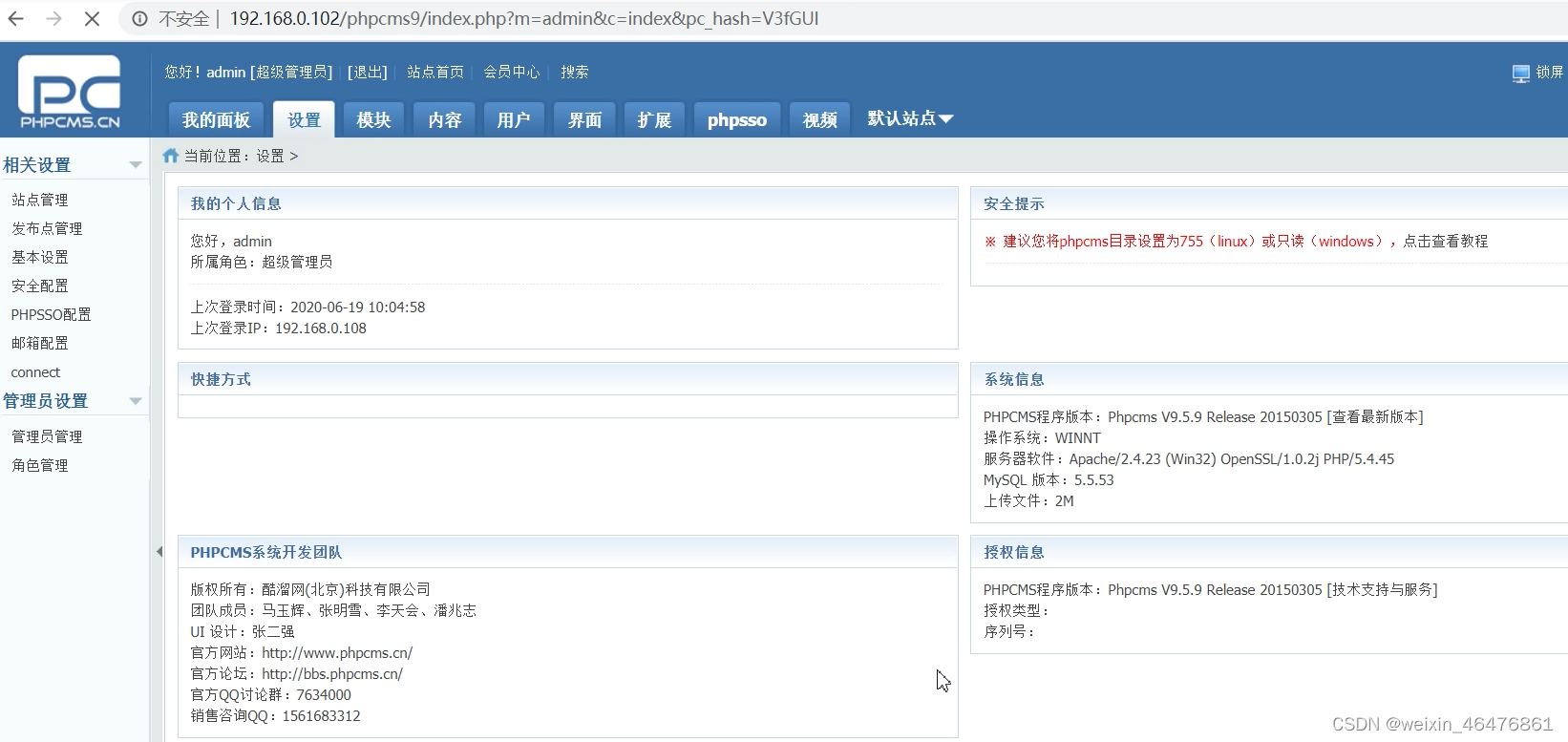
完事





















 383
383











 被折叠的 条评论
为什么被折叠?
被折叠的 条评论
为什么被折叠?








